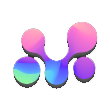配置快捷键和自定义操作可提升HTML编码效率,首先通过编辑器偏好设置绑定常用功能快捷键,其次安装扩展插件实现一键插入代码片段等高级操作,最后可通过编辑keybindings.json文件进行深度定制,实现批量配置与精确控制。

如果您希望在HTML编辑器中提升编码效率,通过设置快捷键和自定义操作流程可以显著加快开发速度。不同的编辑器支持不同程度的快捷键配置和自动化流程设定。
本文运行环境:MacBook Pro,macOS Sonoma
一、配置内置快捷键
大多数现代HTML编辑器都提供可修改的快捷键绑定功能,允许用户根据习惯重新定义常用命令的触发方式。此方法适用于快速访问文件操作、代码格式化等功能。
1、打开编辑器的偏好设置界面,通常可通过菜单栏的“文件 → 首选项 → 键盘快捷方式”进入。
立即学习“前端免费学习笔记(深入)”;
2、在搜索框中输入需要绑定的功能名称,例如“格式化文档”或“保存文件”。
3、点击对应功能右侧的编辑图标,然后按下您希望设置的组合键。
4、确认无冲突后,系统将自动保存新的快捷键映射。
二、使用扩展插件添加自定义快捷操作
通过安装第三方插件,可以在标准功能之外引入更复杂的自定义行为,如一键插入HTML模板片段或执行外部脚本。
1、进入编辑器的扩展市场,搜索与“HTML snippets”或“custom commands”相关的插件。
2、选择评分高且更新频繁的插件进行安装,例如Emmet或Custom Keyboard Shortcuts。
3、安装完成后,在插件设置中定义新的代码片段及其触发快捷键。
4、重启编辑器以确保所有自定义操作生效。
三、编写用户配置文件实现深度定制
高级用户可通过直接编辑JSON格式的用户键位映射文件,实现对快捷键的精确控制。这种方式适合需要批量定义或同步配置的场景。
1、在编辑器中打开命令面板(通常为Command+Shift+P),输入“Preferences: Open Keyboard Shortcuts (JSON)”并执行。
2、在打开的keybindings.json文件中,添加新的键值对,结构为{ "key": "ctrl+shift+h", "command": "editor.action.toggleHeaderCode" }。
3、确保每个条目语法正确,并避免重复绑定同一快捷键到多个命令。
4、保存文件后,新规则会立即加载,无需重启编辑器。